Uvoz Možnosti – kaj so za?
Ta članek opisuje namen nastavitve v “Uvoz Možnosti” skupina v Outlook Import Wizard, kot tudi primeri uporabe.
Ogledate si lahko dodatne možnosti za Outlook Import Wizard s klikom na “Možnosti” gumb na drugi strani čarovnika. Vse možnosti programa se razdelijo v skupine. Oglejmo si nastavitve v “Uvoz Možnosti” skupina, ki, kot pove že samo ime, določa, kako bo program uvozne sporočila. Pogledali si bomo tudi primere za vsako od teh možnosti in primere, v katerih se priporoča njihova uporaba (privzeto stanje nastavitev je navedena v oklepajih).
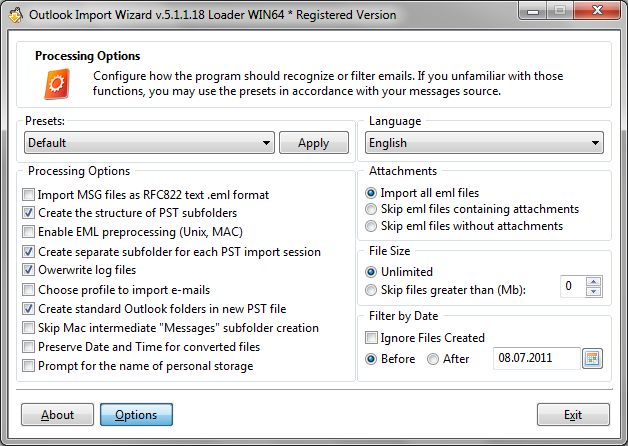
- “Uvoz MSG datotek kot RFC 822 text format eml” (onemogočeno).
Nekateri poštnih programov (kot Kij) ponujajo možnost shranjevanje e-pošte v MSG format. Te datoteke so na noben način povezani z izvirnikom MSG Outlook oblika, in so namesto običajne EML sporočil z drugačno pripono namesto EML razširitev. Če niste prepričani o izvoru izvornih mononatrijevega glutamata datotek, ali post-uvoz MSG datoteke so prikazane pravilno v Outlooku (kot priloge, Najpogosteje), potem morate pretvorite MSG na PST z aktiviranjem te možnosti.
- “Ustvarite strukturo PST podmap” (omogočena).
Ta možnost določa, ali ohraniti strukturo map, ko uvozne sporočila. Ko je ta možnost vklopljena, mapa drevo Windows, kjer se EML / MSG Datoteke se shranijo se prenese na Struktura datoteke PST, oblikovanje primernih mape v Outlooku. Če je ta možnost izklopljena, potem se bo e-pošto postavi kot en sam niz v imeniku uporabnika izbrana notranjost PST datoteka. To je lahko še posebej koristno, ko poskušajo prenos e-pošte iz drugega poštnega odjemalca (Outlook Express, Windows Mail ali Thunderbird) ob ohranitvi organizacijo.
- “Omogoči predprocesiranja EML (Unix, MAC)” (omogočena).
Funkcija za EMLX pretvorbo predobdelava pretvori EMLX datotek (enakovredno .eml za poštnih odjemalcih Unix in Mac OS) v Windows-združljiv format. Prepričati se morate, da je ta možnost omogočena, če delate z e-pošto, ki je bilo predhodno izvoženo iz poštnih programov za Unix (kMail) ali Mac OS (Mac Mail). Če ste pretvorbo EMLX Datoteke brez te dodatne konverzije, jih lahko prikaže nepravilno MS Outlook in drugih poštnih programov Windows.
- “Ustvari uvoz PST podmapo za vsako sejo” (omogočena).
Druga možnost, ki je odgovoren za Struktura datoteke PST. Če je možnost vklopljena, nato za vsako EML na PST ali MSG na PST uvoz seje, Program ustvari posebno mapo v uporabniško določeno notranjem imeniku Outlook, oblikovanje primernih mape v Outlooku. Outlook Import Wizard postavlja sporočila je ob podmape upoštevanju (dokler “Ustvarite strukturo PST podmapo” je omogočena). Prednosti te funkcije lahko resnično cenijo pri delu z velikimi hierarhičnimi skupinami sporočil, na primer, Pri kombiniranju pošte za zaposlene gospodarske družbe (ali sporočila iz več poštnih odjemalcih) v eno Outlook PST datoteka. Da bi preprečili mešanje gor korespondenco med različnimi zaposlenimi (ali med različnimi poštnih odjemalcih), Sporočila se uvažajo v ločenih sejah in se samodejno postavi v programu v podmapo, ki je bil ustvarjen.
- “Prepiši log datotek” (omogočena).
Vsak uvoz seje iz EML na PST, MSG na PST ali drugi poskus pretvorbo e-pošte Datoteke se spremlja dnevnik dogodkov, ki prikazuje stanje trenutne operacije, kakršne koli napake, začetek in konec časa seje, in tako naprej. Poleg tega se prikaže v glavnem oknu programa, informacije, se zabeleži v dnevnik datoteko z besedilom, ki je prepisana po vsaki seji, če je ta možnost vklopljena. V nasprotnem primeru, ločen dnevniška datoteka se ustvari za vsako sejo v mapi programa. Vodenje ločene dnevnike je uporabno, če redno uporabljate Outlook Import Wizard za posodobitev PST datoteke z novimi sporočili, na primer, če PST datoteka Uporablja se kot arhiv PST ali backup sporočilo kopija.
- “Izberite profil za uvoz e-pošte” (onemogočeno).
Ta možnost se uporablja le skupaj z e-poštno sporočilo na PST Način pretvorbe privzeto. Če je možnost neaktiven, nato poskusi uvoz EML in MSG datotek bodo napisali nastale datoteke v trenutni e-poštni profil. ko je omogočena, uporabnik bodo pozvani, da izberejo alternativno konfiguracijo. Profili konfiguracije in pošte najdemo v nastavitvah Panel Mail in nadzor (Windows XP). Ta funkcija Outlook Import Wizard bo izkazalo v veliko korist pri poskusu uvozne sporočila na osebni računalnik, ki ima več uporabniških računov in več e-poštnih računov, kot tudi.
- “Ustvari standardne Outlook mape v novo datoteko PST” (omogočena).
Ta možnost se uporablja, da bi s tem povezane mape le e-pošto v novem PST ustvarjanje datotek. Če je ta možnost onemogočena, nova PST datoteka vsebuje le: Izbrisane elemente, Prejeto, Poslana in Poslani predmeti mape, tako da boste lahko izbrali enega od njih, kot cilj za uvoz e-pošte. Če je možnost omogočena celotno privzeto strukturo Outlook mape bodo ustvarjene v novo datoteko PST: Koledar, Stiki, Osnutki, Listu, Opombe, Naloge, Neželeno e-pošto, Izbrisane elemente, Prejeto, Poslana in Poslano.
- “Skip Mac vmesna “sporočila” ustvarjanje podmapo” (onemogočeno).
Na programska oprema Mac shranjuje e-poštna sporočila znotraj posebno podmapo z imenom “sporočila” ki se ustvari znotraj vsake mape ali podmape, ki vsebuje e-pošte. Ta “sporočila” mapa ne zdi, gledano od znotraj MAC Mail programska oprema, je le skrita izvedba podmapo. Ta možnost omogoča, da preskočite ta vmesni “sporočila” ustvarjanje podmapo in zapišite neposredno pošto, da vsebuje v “pravi” (vidni) mapa uporabnik.
- “Ohrani datum in čas za pretvorjenih datotek” (onemogočeno).
Ta posebna možnost, da bi bilo mogoče ustvariti isto oblikovanje datum za pretvorjenih datotek kot enega za izvorne datoteke. To bi omogočilo, da kronološko e-korespondenco sortiranje.
- “Poziv za ime osebnega skladiščenja” (onemogočeno).
Privzeto ime skladiščenja je “Outlook Čarovnik za uvoz”. Če je možnost aktivna, Program vas bo vprašal za novo ime pred ustvarjanjem nove PST datoteko. Ta možnost ne bo delovala, če se podatki uvozijo v privzeti profil Outlook. Ta možnost je aktivna le za podjetništvo in spletnih izdajah in je trajno onemogočena za domače uporabnike.
Ta članek opisuje namen nastavitev v "Uvoz Možnosti" skupine v Outlook Import Wizard, kot tudi primeri uporabe teh nastavitev.